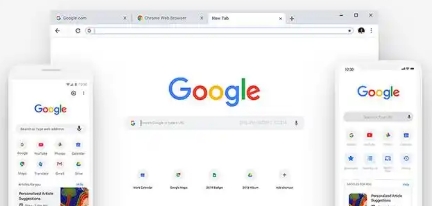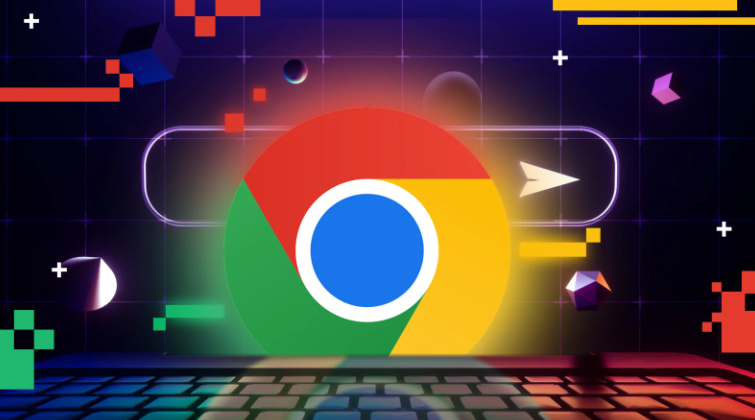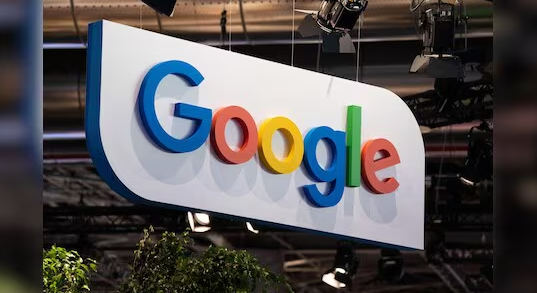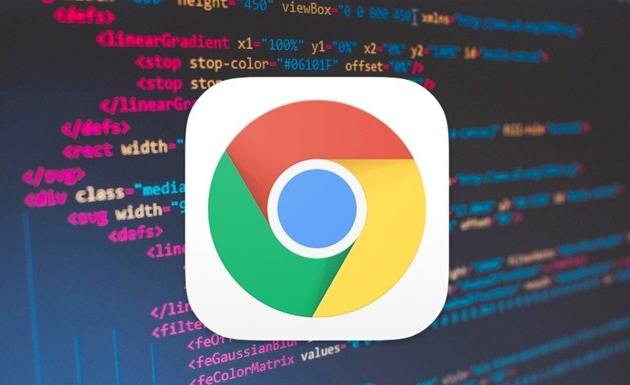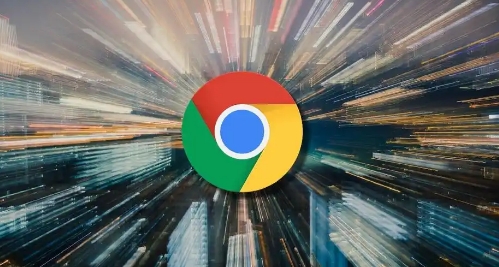详情介绍

导出书签到HTML文件实现离线存储。打开谷歌浏览器点击右上角三个垂直点菜单,选择书签管理器进入管理界面。在页面内点击三点菜单按钮后选择导出书签选项,指定保存位置并命名文件如我的书签备份.。此方法适合单独保存重要网址链接,便于跨设备迁移使用。
备份用户数据文件夹保留完整配置。先完全关闭正在运行的浏览器程序,按下Win+R组合键输入%LOCALAPPDATA%\Google\Chrome\User Data路径后回车。找到标注为Default的文件夹将其整体复制到移动硬盘或云存储空间。该文件夹包含书签、历史记录、扩展程序等全部个性化设置数据。
导入HTML书签文件快速还原收藏夹。再次打开浏览器点击菜单中的书签选项,选择导入书签功能定位之前保存的HTML文件完成导入操作。系统会自动解析文件内容并将对应网址重新添加到书签结构中,保持原有分类层级不变。
恢复用户数据文件夹实现全量复原。确保浏览器处于关闭状态时删除或重命名现有的Default文件夹作为应急备份。将事先保存的Default文件夹拷贝回%LOCALAPPDATA%\Google\Chrome\User Data目录,重新启动浏览器即可自动加载所有已保存的配置信息。
解决书签栏消失问题保证界面完整。当发现工具栏缺失时进入设置菜单勾选显示书签栏选项强制显示。若设置无效可尝试重置浏览器默认设置或执行重新安装操作修复显示异常状况。
修改缓存路径优化存储空间分配。右键点击桌面快捷方式选择属性项,在目标字段末尾添加--disk-cache-dir="指定路径"参数。保存更改后重启浏览器使新缓存策略生效,有效分散磁盘写入压力。
处理视频加载失败提升播放稳定性。遇到多媒体内容无法播放时优先检查网络连接质量,清除缓存数据并禁用冲突插件。必要时切换用户代理字符串模拟不同设备访问模式突破限制。
通过上述步骤可实现浏览器数据的完整备份与精准恢复。日常使用时建议建立定期备份计划,遇到系统重装或设备更换时能快速还原工作环境。对于多设备同步需求较高的用户,推荐结合账号登录功能实现云端自动备份双重保障机制。